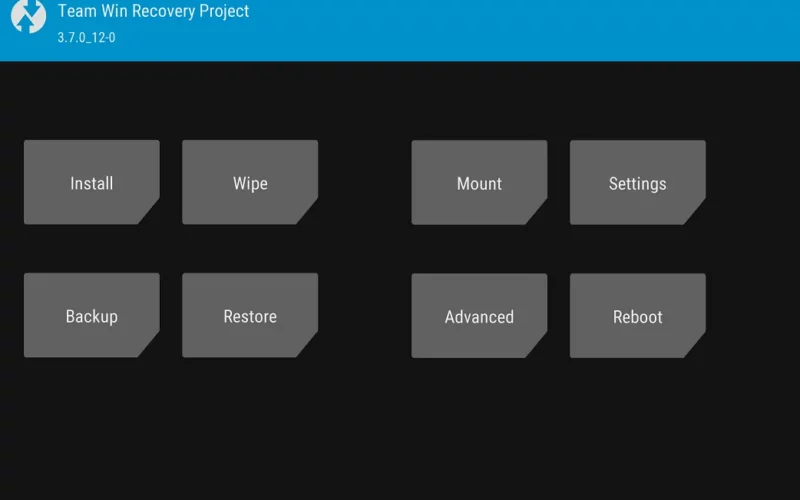Pernah dengar sebelumnya istilah recovery di HP Android? Singkatnya, TWRP merupakan salah satu dari recovery tersebut.
Recovery sendiri merupakan sebuah sistem yang memiliki fungsi untuk memperbaiki atau menjalankan suatu fitur Android. Dan biasanya juga dipakai sebagai aplikasi utilitas HP, misalnya:
- Menghapus data cache di HP
- Mengembalikan data HP ke tanggal sebelumnya (reset)
- Memasang custom ROM (ganti sistem)
- Dan lain-lain
Untuk TWRP ini merupakan recovery yang bukan bawaan. Jadi terkadang ada penambahan fitur dari update versinya. Untuk lebih jelasnya, kita langsung bahas saja di sini.
Daftar Isi
Apa itu TWRP? Apa Bedanya Dengan Recovery Biasa?
TWRP merupakan aplikasi sistem recovery yang bukan bawaan, melainkan dibuat oleh komunitas penggemar Android.
TWRP dirilis pada tahun 2011 dan hingga saat ini masih terus dikembangkan. Apalagi dengan sistemnya yang open source.
Tentu perbedaan mendasar dari recovery biasa, ialah dari pembuatnya. Selain itu, biasanya terdapat juga perbedaan dari segi tampilan.
Fitur-fitur dari TWRP juga bisa dibilang lebih lengkap ketimbang recovery biasa. Kita bisa melakukan banyak hal, seperti custom Android.
Fitur-Fitur Dasar di TWRP
Saya sendiri adalah pengguna lama TWRP. Di beberapa HP yang saya pakai, pernah menggunakan TWRP dengan update versi terbaru. Dari pengalaman tersebut, berikut adalah beberapa fitur dasar dari TWRP.
1. Tampilan yang Mudah Dipakai
Sebenarnya bukan fitur, melainkan lebih ke tampilan.
Jadi, TWRP memiliki tampilan (interface) yang tergolong mudah dipakai. Saat Anda memasuki TWRP, Anda akan melihat tombol-tombol dengan desain tertentu, jadi bukan hanya huruf saja. Menurut saya sendiri, untuk pemula biasanya bisa langsung paham.
2. Melakukan Clear Cache
Cache adalah istilah lainnya dari file sampah yang tersimpan di HP. Data cache ini lumayan berpengaruh, membuat HP jadi terasa lemot.
Di TWRP kita bisa melakukan clear cache, dan memastikan data cache tersebut terhapus sepenuhnya dari sistem.
3. Melakukan Reset Sistem
Saya selain langsung lewat sistem, terkadang melakukan reset juga lewat recovery. Terutama ketika sedang terjadi bootloop.
Reset HP lewat TWRP merupakan salah satu fitur dasar. Cukup dengan menekan tombol factory reset, maka semua pengaturan HP akan dikembalikan ke default pabrik.
4. Memasang Custom ROM
Custom ROM adalah istilah dari sistem yang bukan bawaan, melainkan dikembangkan oleh pihak tertentu. Untuk memasang custom ROM biasanya dengan dua cara:
- Menggunakan metode flashing ulang
- Memasangnya melalui recovery
Untuk recovery sendiri kita nanti memasang custom ROM menggunakan file dengan format .zip. Di TWRP sudah ada langsung kok, melalui tombol install.
Menu di TWRP dan Fungsinya
Saat kita membuka TWRP, terdapat menu-menu yang bisa dipilih. Sebelumnya sudah sedikit kita bahas, dan di sini akan saya jelaskan lagi.
| Nama Menu | Fungsi Menu |
| Install | Untuk memasang ZIP |
| Wipe | Untuk wipe data / reset |
| Backup | Untuk backup sistem |
| Restore | Untuk restore sistem |
| Mount | Untuk mount penyimpanan |
| Settings | Untuk melihat setting TWRP |
| Advanced | Untuk melihat setting lanjutan TWRP |
| Reboot | Untuk restart HP ke sistem |
Bagaimana Cara Memasang TWRP di HP?
Dukungan TWRP tidak semua HP Android bisa. Sebagian ada juga yang tidak mendukung, karena memang recovery ini dikembangkan oleh komunitas.
Kalau saya, biasanya saya searching dulu tipe HP yang dipakai. Terutama di forum Android luar (seperti XDA-Developers). Infonya lumayan banyak.
Kadang saya juga searching grup Facebook untuk HP yang saya pakai. Misalnya Xiaomi Redmi Note 7 atau Samsung S7. Kemudian di grup tersebut saya tanya HP ini sudah mendukung TWRP atau belum.
Tapi update terbaru ini, TWRP sudah merilis laman khusus kok, untuk cek kompabilitasnya. Cek saja di twrp.me/devices.
Baca Juga: Cara Mengatasi Error 7 di TWRP
Akhir Kata
Kesimpulannya, TWRP merupakan salah satu custom recovery Android. Secara fungsi, TWRP sama seperti recovery bawaan, hanya saja ada penambahan beberapa fitur tertentu.
TWRP sendiri menurut saya cocok bagi yang ingin mendapatkan fitur recovery lebih. Tapi jika hanya sekedar hapus cache dan reset, recovery bawaan juga cocok.
Anda sendiri mau pakai yang mana? Berikan pendapat Anda melalui kolom komentar. Tinggalkan juga pertanyaan kalau ada yang masih bingung.
Semoga bermanfaat ya.